Choix des lecteurs
Articles populaires
L’avantage de la recherche standard est que vous n’avez rien à installer de plus sur votre ordinateur !
Mais il y a aussi un sérieux inconvénient : la recherche standard de tout le monde ne fonctionne pas ou ne fonctionne pas aussi bien que nous le souhaiterions !
Par conséquent, dans cet article, nous examinerons un excellent programme gratuit Tout, qui permet de retrouver très rapidement, on pourrait même dire instantanément (à la volée), les fichiers nécessaires sur votre ordinateur !
À l'aide du programme Everything, vous pouvez rechercher des fichiers sur votre ordinateur non seulement par noms de fichiers complets, mais même par partie de mot ! C'est une fonctionnalité intéressante pour les situations où nous ne nous souvenons pas du nom du fichier entier.
Nous saisissons simplement un mot ou une partie de mot dans le champ de recherche et obtenons immédiatement le résultat ! En même temps, étonnamment, Everything ne ralentit pas du tout l'ordinateur, comme c'est le cas avec d'autres programmes.
Tout - rapide, facile et programme pratique pour rechercher des fichiers et des dossiers sur votre ordinateur.
Commençons par une analyse étape par étape de l'installation et de l'utilisation de ce programme.
Disons que je ne me souviens pas où ce livre est stocké sur mon ordinateur.
Pour le trouver à l'aide du programme Tout, je n'ai pas besoin de taper tout ce long titre de livre. Je peux entrer juste un mot livre et obtenez ce résultat :

Dans ce cas, la recherche m'a montré que j'avais 33 éléments dans lesquels le mot apparaît livre. De plus Résultats de recherche affiche tous les éléments par type de fichier, en mettant en évidence le mot que je recherchais.
Et je peux déjà trouver le fichier dont j'ai besoin dans la liste affichée et y accéder, simplement en cliquant rapidement deux fois dessus. S'il s'agit d'un fichier, il s'ouvrira immédiatement. S'il s'agit d'un dossier contenant des fichiers, le dossier s'ouvrira.
Ou je peux affiner la recherche afin que la liste soit un fichier plus petit. Par exemple, j'écrirai le mot le plus. Instantanément, j'obtiens le dossier dont j'ai besoin :
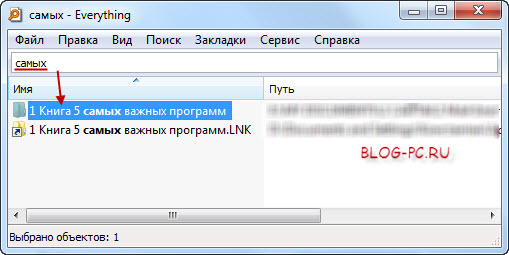
Comme vous pouvez le constater, rechercher des fichiers et des dossiers sur votre ordinateur est très simple avec Everything. Je suis content que ce soit gratuit, en russe, et qu'il donne des résultats de recherche très rapidement !
Programme Tout initialement déjà configuré de manière optimale pour la plupart des utilisateurs. Cependant, il existe des fonctionnalités supplémentaires que vous pouvez utiliser si nécessaire.
Ainsi, par exemple, en utilisant le menu Recherche vous pouvez préciser selon quels critères les résultats seront affichés : par fichiers de certains formats, par dossiers, ou tout. De telles restrictions peuvent être utiles si le nom apparaît dans différents fichiers et la liste de ces fichiers est longue. Et grâce à la restriction sur certaines catégories, vous pouvez affiner précisément votre recherche :
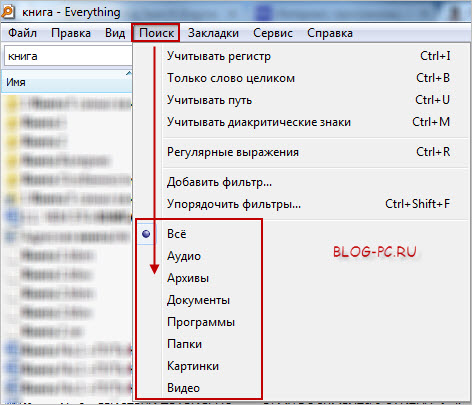
Il serait également utile de simplement revoir les fonctions que l'on retrouve dans le menu Service-> Paramètres. Je répète que par défaut tout est déjà configuré pour les demandes de la plupart des utilisateurs, mais peut-être certains paramètres additionnels Vous souhaiterez activer ou désactiver.
Au début de l'article, nous avons déjà parlé d'une telle version portable de ce programme. Utilisez la version portable ainsi que la version stationnaire. Il convient seulement de mentionner que la version portable est archivée.
Par conséquent, après avoir téléchargé l'archive de la version portable, vous avez besoin d'un archiveur pour pouvoir ouvrir l'archive. Si l'archive téléchargée ne peut pas être ouverte, cela signifie que l'archiveur n'est pas installé sur l'ordinateur. Dans ce cas, téléchargez et installez, dont nous avons déjà discuté de l'installation et de l'utilisation dans un article séparé.
Si vous envisagez d'utiliser version portable sur un ordinateur dont vous ne savez pas quelle profondeur de bits, utilisez une archive conçue pour 32 systèmes de bits. Ou il est préférable de télécharger les deux versions - l'une d'elles démarrera certainement, mais sinon elle affichera simplement le message :
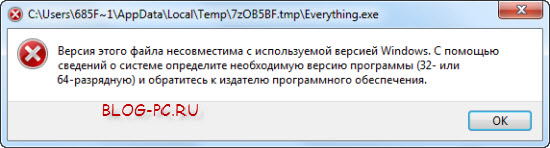
Donc: Si vous devez même rechercher des fichiers ou des dossiers sur votre ordinateur de temps en temps, je suis sûr que vous apprécierez ce programme gratuit !
Téléchargez, utilisez, partagez vos impressions dans les commentaires !
Parlez de quoi à notre époque technologies de l'information et la croissance sans fin du volume de données disponibles à la fois pour un individu et pour la société, il existe de nombreux problèmes liés au traitement de l'information et à sa recherche - c'est déjà un blasphème. Qui n'aborde pas ce sujet ? Et afin de ne pas vous encombrer de jugements subjectifs et, en partie, objectifs tirés de diverses sources d'information concernant le problème, je passerai directement à sa solution. Aujourd'hui, nous allons parler de recherche. C'est-à-dire des programmes et des systèmes d'information sérieux qui recherchent les documents et les données dont nous avons besoin.
Il n'y a pas si longtemps, lorsque les arbres étaient grands et que l'information, même réseau local il n'y avait pas beaucoup d'entreprises, toute perquisition se faisait par une banale fouille d'une poignée fichiers disponibles et une vérification cohérente de leurs noms et de leur contenu. Une telle recherche est dite directe, et les programmes (utilitaires) utilisant la technologie de recherche directe sont traditionnellement présents dans tous systèmes d'exploitation et des packages d'outils. Mais même la puissance des ordinateurs modernes n'est pas suffisante pour une recherche rapide et adéquate dans des volumes gigantesques de données lors d'une recherche directe. Rechercher parmi quelques centaines de documents sur un disque et parcourir une immense bibliothèque et plusieurs dizaines de boîtes aux lettres sont deux choses différentes. Par conséquent, les programmes de recherche directe passent aujourd'hui clairement au second plan - lorsqu'il s'agit d'outils universels.
Bien entendu, ce type de recherche n'est plus demandé depuis longtemps dans le secteur des entreprises. Les volumes ne sont pas les mêmes. Et donc, depuis de nombreuses années maintenant, et en Dernièrement De toute évidence, les technologies capables de rechercher rapidement et précisément des documents de différents formats et provenant de diverses sources sont plus que pertinentes. Il n'y a pas si longtemps, le « père » de Microsoft, Bill Gates, apparemment envieux du succès phénoménal du moteur de recherche Internet Google, a annoncé lors d'une conférence de presse le désir de l'industrie du logiciel (et pas seulement) de contribuer de toutes les manières possibles, développer et approfondir la création de moteurs et de technologies de recherche. Mais il est trop tôt pour créer un programme Microsoft au fonctionnement phénoménal ou un serveur compétitif sur Internet (MSN n’atteint toujours pas Google). Passons donc aux développements existants.
Au coeur technologies modernes il y a deux processus fondamentaux. Tout d’abord, c’est l’indexation. informations disponibles et traiter la demande puis délivrer les résultats. Quant au premier, n'importe quel programme (qu'il s'agisse d'un moteur de recherche de bureau, d'entreprise) Système d'Information ou moteur de recherche Internet) crée sa propre zone de recherche. Autrement dit, il traite les documents et génère un index de ces documents (une structure organisée qui contient des informations sur les données traitées). À l'avenir, c'est l'index créé qui est utilisé pour le travail - obtenant rapidement une liste des documents nécessaires selon la demande. Ce qui suit, bien que loin d’être simple en termes de technologie, est tout à fait compréhensible. à l'utilisateur moyen. Le programme traite la demande (par expression-clé) et affiche une liste de documents contenant cette phrase clé. Les informations étant contenues dans un index structuré, le traitement des requêtes est nettement (des dizaines et des centaines de fois !) plus rapide que dans le cas d'une recherche directe (la sélection des documents s'effectue non pas par recherche dans des fichiers, mais par analyse informations textuelles dans l'index).
Le programme affiche les documents trouvés dans la liste résultante selon leur pertinence - la conformité du document avec le texte de la requête. Dans diverses technologies, il existe bien sûr diverses méthodes rechercher et déterminer la pertinence du document (le nombre d'« occurrences » d'un mot et sa fréquence de mention dans le document, le rapport de ces paramètres au nombre total de mots dans le document, la distance entre les mots de la requête phrase dans les fichiers recherchés, etc.). Sur la base de ces paramètres, le « poids » du document est déterminé et, en fonction de celui-ci, un fichier particulier apparaît dans la liste des résultats à une certaine position. Dans le cas de la recherche sur Internet, la situation est encore plus compliquée. En effet, dans ce cas, bien d’autres facteurs doivent être pris en compte (le Page Rank de Google en est un exemple). Mais il s’agit d’un sujet pour un article séparé, nous n’aborderons donc pas Internet.
Ce matériel discute des possibilités de plusieurs programmes populaires des moteurs de recherche, qui offrent à la fois des vitesses décentes et de bonnes fonctionnalités. Mais s’afficher dans des brochures est une chose, mais se tenir sous le regard d’un expert en est une autre. Et il n'y avait plus d'experts, ni moins un bureau rempli de gens qui aimaient bricoler le logiciel pour le rendre plus convivial. Sur un ordinateur expérimental (Athlon 2,2 MHz, avec 1 Go de RAM, 160 Go IDE disque dur Seagate à 7200 tr/min et Système Windows XP), un ensemble de programmes a été installé : dtSearch Desktop, Ischeyka Prof Deluxe, Google Desktop Search, SearchInform, Copernic Desktop Search, ISYS Desktop. Pour les tests, une base de données texte de documents a été compilée dans formats de documents, txt et html d'une taille totale ni plus ni moins, mais 20 gigaoctets. Un groupe de camarades sous la houlette de votre humble serviteur a testé, comparé et partagé leurs impressions subjectives sur chaque logiciel. Lisez un résumé des résultats ci-dessous.
Un programme qui, selon les développeurs, prétend être le plus rapide, le plus pratique et le meilleur moteur de recherche. Comme, en général, tout le monde de cette revue. L'interface de dtSearch est assez simple, mais certaines fenêtres ou onglets sont quelque peu surchargés d'éléments, ce qui la rend difficile à utiliser. Mais en réalité il n’y a pas de difficultés particulières. Le seul point vraiment désagréable est le manque de support de la langue russe par le logiciel (malgré le fait que le programme puisse rechercher des documents en plusieurs langues, son interface est exclusivement en anglais).
Mais dtSearch est l'un des rares programmes capables d'indexer des pages Web à une « profondeur » spécifiée par l'utilisateur (tout en tenant compte de « l'achat supplémentaire » du kit complémentaire dtSearch Spider). Ceci s'ajoute à la prise en charge des fichiers sur disque de divers formats de texte Et e-mails depuis boites aux lettres Perspectives. Dans le même temps, le programme ne peut pas fonctionner avec des bases de données, qui constituent un morceau si savoureux pour les moteurs de recherche en raison des grands volumes d'informations qu'elles contiennent et de leur large diffusion dans les entreprises, et donc dans les réseaux d'entreprise. La vitesse d'indexation des documents dtSearch s'est avérée être au bon niveau. Pour l'avenir, je dirai que ce programme a réussi à indexer une quantité donnée d'informations au niveau d'un autre concurrent - iSYS - et a partagé avec lui la deuxième place dans la liste des plus performants. systèmes rapides. dtSearch a indexé un test de 20 Go d'informations en 6 heures et 13 minutes, créant ainsi un index de 7,9 Go pour les besoins de recherche ultérieurs.
Quant aux capacités de recherche, elles sont ici au bon niveau. Tout d'abord, dtSearch dispose d'une recherche morphologique (recherche d'un mot sous toutes ses formes morphologiques). En utilisant cette opportunité, vous vous libérez, par exemple, de pensées telles que « dans quel cas un certain mot a-t-il été utilisé dans le document dont j'avais besoin ? Le recours à la recherche morphologique est presque toujours justifié, elle devrait donc être présente dans tout moteur de recherche professionnel.
La recherche par le son est une fonctionnalité non standard, même pour les moteurs de recherche professionnels. Son essence est que le programme recherchera des mots qui sonnent de la même manière que le mot que vous avez saisi. Et le meilleur, c'est que cette fonction fonctionne également pour la langue russe ! Par exemple, lorsque vous tapez le mot « oreille » dans une requête de recherche, vous verrez non seulement les mots « oreille », mais également « oreille ».
La recherche avec correction d'erreurs est une fonction très importante. Il est utilisé pour rechercher des mots contenant des erreurs syntaxiques - il peut s'agir soit de fautes de frappe, soit d'erreurs dans des documents obtenus à l'aide de systèmes de reconnaissance de caractères, par exemple. Un exemple simple : vous recherchez le mot clavier. Certains documents contiennent le mot « clavier », il est évident qu'il s'agit en fait du mot « clavier », la personne vient de faire une faute de frappe en tapant. Ainsi, une recherche de correction d'erreur détectera et inclura un document avec le mot « clavier » dans le résultat. Il existe également un paramètre dans dtSearch qui vous permet de déterminer le degré de caractères erronés possibles.
Effectuez une recherche à l'aide de synonymes. Cette fonctionnalité utilise une liste de synonymes pour différents mots. Ainsi, par exemple, en saisissant le mot « rapide », le programme trouvera également les mots « haute vitesse » et d'autres synonymes du mot « rapide », si, bien sûr, ils sont présents dans la liste des synonymes. . Une liste de synonymes prête à l'emploi n'est pas fournie avec le programme dtSearch, cependant, il est possible d'utiliser des listes sur Internet (une connexion est donc requise, ce qui n'est pas toujours pratique), ou vous pouvez créer votre propre liste de synonymes .
En plus des fonctionnalités répertoriées, dtSearch peut effectuer une recherche à l'aide d'expressions composées de mots reliés par des opérations logiques. Chaque mot d’une requête peut se voir attribuer son propre « poids », c’est-à-dire sa signification. Une option utile consiste à utiliser un dictionnaire composé de mots significatifs Toutefois, afin de ne pas en tenir compte lors de la recherche, ce dictionnaire est également vide et vous devrez le remplir vous-même.
Examinons ensuite les capacités du programme lorsque vous travaillez sur le réseau. En fait, dtSearch n'offre aucune fonctionnalité spécifique pour travailler avec le réseau. Il est cependant tout à fait possible de l’utiliser en ligne. Alternativement, vous pouvez créer une sorte d'index et le placer dans un dossier public (partagé). Le programme lui-même peut être installé sur l'ordinateur de chaque utilisateur, ou il peut également être placé dans un dossier ouvert à accès publique, et créez des raccourcis spéciaux pour chaque utilisateur séparément à l'aide des paramètres ligne de commande, dont le but est décrit dans le fichier d'aide fourni avec le programme. Il existe également une possibilité installation automatique programmes au réseau en utilisant Fichier MSI. Cela prendra en compte les paramètres de chaque utilisateur connecté.
En général, c'est un bon programme de la catégorie des moteurs de recherche professionnels. Peut être admissible à bonne note Cependant, gagner la confiance et le respect des utilisateurs peut ne pas être facile pour dtSearch en raison de certains facteurs (tout n'est pas fluide avec l'interface, les utilisateurs russes en sont privés, il n'y a pas de fonctionnalités intéressantes pour travailler avec le réseau). Quant à la recherche directe de documents, le programme n'a eu aucun problème avec le texte russe. Comme il n'y en avait pas avec la morphologie déclarée, ni avec une recherche floue. Le système est assez bien trouvé documents nécessaires et par une simple demande en un mot et en utilisant quelques paragraphes ou un document comme phrase clé.
Site officiel : www.dtsearch.com
Taille de la distribution : 23 Mo
D'après le nom, vous pouvez deviner que ce programme prend en charge la langue russe. C'est déjà sympa. Quant à l'interface, en général, elle est quelque peu inhabituelle, mais en apparence elle est très attractive. Une autre chose est la commodité. Un critère très controversé, mais néanmoins, probablement, une solution multi-fenêtres n'est pas l'option la plus réussie (la demande est saisie dans une fenêtre, le résultat est affiché dans une autre, etc.).
Snoop utilise les mêmes index pour effectuer une recherche rapide, mais l'indexation est beaucoup plus lente que celle des autres programmes. C'est très étrange, d'autant plus que les capacités de traitement Requêtes de recherche il est très faible et la structure de l'indice n'est donc pas complexe. Très probablement, cela est dû à des algorithmes non optimisés. Ce programme s'est avéré être un outsider évident en termes de vitesses d'indexation et de recherche : le temps passé à créer un index est six fois plus long que celui de dtSearch et iSYS. L'indexation de 20 gigaoctets de textes pour le limier a nécessité 38 heures et 46 minutes de travail. Et la "zone de recherche" créée occupait sur le disque dur la même taille que les données d'origine avec un petit moins - 19 gigaoctets.
Bloodhound peut être présenté comme une alternative à la recherche standard sous Windows ; il est peu probable qu'il soit capable de faire plus. Le fait que la tâche principale du Snooper soit la recherche la plus simple de fichiers est indiqué non seulement par le petit nombre de fonctions d'analyse du texte des requêtes de recherche et une recherche avancée par attributs de fichier, mais même par une fenêtre de résultats qui fournit des liens directs vers le fichiers trouvés, ainsi qu'aux dossiers contenant ces fichiers. La fenêtre des résultats n'est pas très informative dans le sens où vous pouvez lire l'intégralité du fichier trouvé uniquement en l'exécutant, c'est-à-dire qu'elle n'a pas de visionneuse de fichiers intégrée. Mais un extrait du fichier où a été trouvé le mot recherché est affiché ; en général, ce schéma d'affichage rappelle beaucoup les moteurs de recherche Internet.
En parlant de capacités spécifiques de traitement des requêtes de recherche, il convient de noter qu'il n'existe pas de « texte de recherche » ; le maximum pouvant être recherché est une phrase, ne serait-ce que parce qu'il n'y a pas de champ de saisie de texte multiligne. Cependant, vous pouvez analyser la phrase saisie, et Snoop nous propose ici un ensemble de recherche standard : opérations logiques, recherche de masque et recherche de citations... pas grand-chose. Le programme contient quelques rudiments de recherche morphologique, mais il est probablement si rudimentaire qu'il interfère très probablement avec le bon fonctionnement (lors des tests, de nombreux bugs avec une utilisation incorrecte de la morphologie ont été remarqués).
Mais le programme vous permet de spécifier les attributs du fichier lors de la recherche (date du document, nom du fichier, nom du dossier), et dans ces requêtes, vous pouvez également utiliser le même ensemble de recherche. Vous pouvez également rechercher des lettres en précisant les paramètres (De, Objet..., etc.).
Ainsi, nous avons compris la recherche elle-même, qu'y a-t-il d'autre d'intéressant dans le programme, pour lequel il a reçu tant de récompenses, selon les informations du site officiel ? Il est difficile de dire ce qu'il a de si spécial ; très probablement, l'interface de Bloodhound est attrayante (exactement en apparence, sans parler de la convivialité).
Les opérations avec les index sont très standards ; une fonctionnalité intéressante est la possibilité de mettre à jour les index selon un calendrier. De plus, les index peuvent également être utilisés en ligne. A partir de maintenant, nous avons besoin de plus de détails.
Malgré le caractère primitif des requêtes de recherche, le programme peut être utilisé pour rechercher des fichiers, son utilisation peut donc être justifiée dans les réseaux. Bien que cela soit exagéré, car dans un grand réseau, la priorité est de rechercher rapidement des données à l'aide de requêtes de recherche complexes en raison de l'énorme quantité d'informations - et il y a clairement des problèmes avec la vitesse de recherche et le programme. Je dois dire que le travail avec le réseau à Izhishika est pensé comme il se doit. Une application distincte est spécialement conçue pour cela - Bloodhound Server. Il fonctionne de la même manière que simplement Snooper (ils ont le même moteur de recherche), uniquement pour les documents hébergés sur un serveur central ou sur des ressources partagées dans réseau d'entreprise. Snooper Server crée de nouveaux index sur des ressources partagées ou utilise ceux créés précédemment. Tout utilisateur du réseau d'entreprise peut se connecter au serveur de recherche et l'utiliser pour accéder à n'importe quel document (situé dans l'index actuel) à l'aide d'un navigateur Internet. D'accord, ce schéma est extrêmement pratique : il s'avère que les fichiers sur votre propre réseau peuvent être recherchés de la même manière que les informations sur Internet via, par exemple, Google.
En évaluant tous les avantages et inconvénients de ce programme, la conclusion s'impose que ses capacités ne sont probablement pas suffisantes pour les réseaux d'entreprise (malgré la bonne organisation du travail avec le réseau), mais pour un ordinateur domestique ou même pour réseau domestique En principe, cela pourrait convenir. Même si ni la rapidité de travail ni les capacités de recherche n'inspirent l'optimisme...
Site officiel en russe : www.isleuthhound.com/ru
Taille de la distribution : 6 Mo
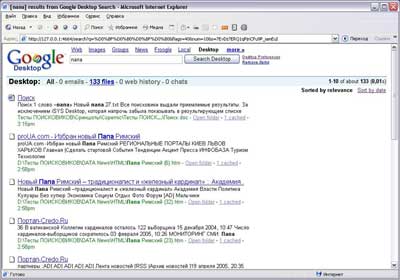
Bien sûr, nous ne pouvions pas ignorer un développeur aussi célèbre. Le nom Google en dit déjà long. Les personnes qui utilisent le moteur de recherche Internet le plus puissant depuis des années décideront certainement, sans aucun doute, d'installer ce moteur de recherche particulier sur leur ordinateur. Pensez-y : Google sur votre ordinateur personnel ! Cependant, sans céder aux provocations d'une marque largement promue, essayons de considérer sobrement, et surtout objectivement, les capacités du moteur de recherche « de bureau » de Google.
La première chose qui attire l'attention est l'absence de son propre shell pour le programme. Google Desktop Search est toujours situé dans la fenêtre du navigateur, respectivement, toute l'interface de la version de bureau a été héritée du logiciel de son frère Internet aîné. Que cela soit bon ou mauvais est un point discutable : certaines personnes aiment le minimalisme dans la conception de ce moteur de recherche, tandis que d'autres souhaitent voir une application à part entière remplie de toutes sortes de boutons, etc.
Qu’est-ce qui attire votre attention juste après la conception ? Et le fait que ce même Google Desktop Search commence à tout indexer sur l'ordinateur, sans aucune demande ! Et ce qui est le plus intéressant, c'est de choisir les chemins d'indexation lorsque Aide Google La recherche sur le bureau n'est pas possible. Vous devrez télécharger un programme séparé (TweakGDS), qui vous permettra d'étendre légèrement Paramètres Google Bureau, y compris en spécifiant les emplacements requis pour l'indexation. Bien que, au moment où vous comprendrez tout cela, il indexera déjà un disque dur standard, ce paramètre sera donc plus susceptible d'être nécessaire lorsque vous travaillez avec de grandes quantités de données, ce qui est très important lorsqu'il est utilisé dans des réseaux d'entreprise (versions Enterprise). . Cependant, ce n’est pas un fait qu’après avoir téléchargé TweakGDS, vos problèmes seront résolus. Après tout, elle a besoin de Microsoft pour travailler. NET-Framework et Microsoft Scripting Runtime. Ouais... l'installation, ainsi que l'accès aux paramètres, auraient pu être simplifiés, même si les développeurs peuvent probablement comprendre : pourquoi écrire quelque chose de nouveau alors qu'il existe un moteur de recherche prêt à l'emploi, l'a porté sur ordinateur local et laissez l'utilisateur « profiter », et laissez le célèbre nom faire de « ceci » un autre chef-d'œuvre. Allez, terminons cette digression lyrique et passons à la recherche.
Quant à l'analyse des requêtes de recherche et à la fourniture de résultats, tout ici est absolument identique à Google sur Internet : le même système d'affichage des résultats, le même ensemble standard d'opérations logiques pour les requêtes de recherche. En général, Google Desktop Search, comme le programme précédent, est conçu exclusivement pour rechercher des fichiers - il ne dispose bien sûr pas de visionneuse interne pour ces fichiers. Le nombre de formats de fichiers pris en charge par Google Desktop Search est tout à fait suffisant, et il est également agréable qu'il recherche les pages Internet visitées en récupérant les données du cache. Les vitesses de recherche et d’indexation sont tout à fait acceptables. C'est vrai, pour Utilisation à la maison. Google Desktop Search a traité un nombre impressionnant de 20 Go de textes en 8 heures et 17 minutes. Passer plusieurs jours à traiter des informations provenant du réseau d'entreprise d'une grande entreprise n'est pas quelque chose qu'un administrateur système aimerait faire. Du côté positif : la taille de l'index créé était du même niveau (4,5 Go) qu'un autre moteur de recherche testé dans cette revue - SearchInform.
Le gros avantage (ou inconvénient - à vous de décider) de Google Desktop Search est qu'il prend en charge les plugins, ce qui peut changer beaucoup pour le mieux. Une autre chose est que connecter des plugins et les configurer complique tellement la tâche d'installation d'un moteur de recherche que vous commencez à vous demander si tout cela est nécessaire lorsque vous pouvez installer un programme normal et à part entière dans lequel tout sera déjà présent. Après tout, pour utiliser chaque fonctionnalité, vous devrez installer un nouveau plugin. Même pour que le programme fonctionne pleinement avec les archives, un gadget distinct est nécessaire. C’est fascinant et séduisant que tous ces modules supplémentaires soient gratuits. Cependant, si vous ne tenez pas compte de la version de bureau du moteur de recherche, une configuration compétente de GDS Enterprise n'est peut-être pas à votre portée - après tout, ce n'est pas pour rien que les spécialistes de Google proposent leurs services pour configurer le leur. logiciel pour votre réseau pour seulement 10 000 $.
Si vous suivez la procédure de configuration et d'installation (ou payez 10 000 $ à une équipe de réponse rapide de Google), vous comprendrez que la complexité de l'installation est plus que compensée par les paramètres très flexibles lors de l'utilisation dans les réseaux d'entreprise. Un point important Google travaille Le bureau sur un réseau d'entreprise doit utiliser politiques de groupe, qui permet de définir les paramètres pour chaque utilisateur.
Pour résumer, l'utilisation la plus raisonnable de ce programme est un ordinateur personnel ou professionnel. Après tout, pour ordinateur ordinaire Il vous suffit d'installer le programme - il fera le reste lui-même (il ne vous demandera même rien).
Cependant, Google Desktop Search Enterprise sera acceptable dans les cas où il existe un besoin urgent d'une configuration flexible de la politique de réseau pour utiliser le moteur de recherche, tandis que la capacité de traiter les requêtes de recherche viendra en deuxième position en termes d'importance, et le temps (ou l'argent) ) consacrés à la mise en place du programme occuperont la première place.
Site officiel: www.google.com
Taille de la distribution incluant TweakGDS : 1,2 Mo
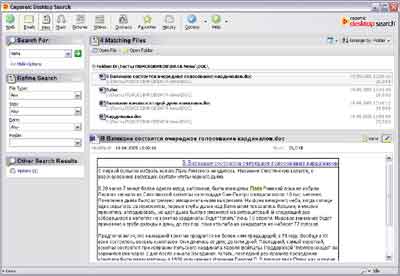
Cliquez sur l'image pour agrandir
L'interface du programme évoque des émotions extrêmement positives - tout est fait conformément aux normes généralement acceptées, rien de superflu, en un mot joli design. Pour un débutant, comprendre l’interface de Copernic Desktop Search sera très simple. Cependant, il est quelque peu déroutant que les concepteurs aient clairement créé l'interface du programme en tenant compte du fait que le programme fonctionnera dans un thème standard. Conception de fenêtres XP. Lorsque vous utilisez le thème classique, le programme n’a pas l’air si joli. Mais c'est plutôt une question de goût.
Au premier lancement, le programme vous propose de créer des index de recherche. Il semblait quelque peu inhabituel qu'après avoir sélectionné les dossiers à indexer, le programme ne propose d'appuyer sur aucun bouton, tel que "Démarrer l'indexation", et l'indexation ne démarre pas automatiquement, ce n'est qu'à ce moment-là qu'il a été remarqué que Copernic essayait de démarrer l'indexation pendant que l'ordinateur était inactif. Vous devrez creuser un peu plus dans les options du programme pour tout configurer correctement. Il convient de noter qu’il existe ici des options de personnalisation assez larges. création automatique index : planificateur intégré, possibilité d'indexer lorsque l'ordinateur est inactif, dans arrière-plan, avec une faible priorité. L'indexation n'a pas été trop rapide - 10 heures 51 minutes - c'est plus lent que dans d'autres moteurs de recherche (à l'exception d'Isle of Bloodhound, mais Copernic est toujours un ordre de grandeur plus rapide que le développement d'iSleuthHound Technologies.
Parlons maintenant de la structure de l'index. En général, cela n’a rien de spécial. Il est possible de sélectionner les types de fichiers, à la fois sous forme générale et détaillée. Autrement dit, vous pouvez initialement choisir ce que vous souhaitez indexer : documents, images, vidéos, musique. Sur l'autre onglet de la fenêtre d'options, vous pourrez sélectionner des types de fichiers spécifiques par extension. De plus, vous pouvez configurer l'index de sorte que, par exemple, les images d'une taille inférieure à 16 x 16 ne soient pas indexées ou que les fichiers son d'une durée inférieure à 10 secondes ne soient pas indexés. En plus d'indexer les fichiers des dossiers, Copernic peut travailler avec les e-mails et les contacts de carnet d'adresses Microsoft Outlook et Microsoft Outlook Express, l'indexation des favoris et de l'historique depuis Internet Explorer est possible.
Quant aux capacités de recherche, elles sont ici très faibles. Lors des tests, il a même été révélé que le programme ne recherche pas les documents aux formats txt et html en russe, ce qui permet de les retrouver uniquement par titres, et non par contenu. La seule chose que le programme propose pour améliorer l'efficacité de la recherche est l'utilisation d'un ensemble standard d'opérations logiques, et même dans ce cas, cette fonctionnalité a été découverte expérimentalement, car elle n'était pas documentée. À propos, tout n'est pas non plus en ordre avec l'aide du programme - il n'est disponible que via Internet, ce qui, voyez-vous, est très gênant, et même sur Internet Informations de référence pas trop. Apparemment, les développeurs ont décidé que l'interface simple du programme n'impliquait pas la présence d'une aide normale. Poursuivant la conversation sur les capacités de recherche, il convient de noter que, malgré la faible analyse des requêtes, le programme propose un système de recherche intéressant - l'utilisateur peut sélectionner le type de fichiers (images, vidéos, musique, etc.), saisir une recherche interroger et sélectionner les attributs spécifiques au type de fichier sélectionné. Par exemple, pour les fichiers sons, il peut s'agir de valeurs issues de balises mp3 (artiste, album, date, etc.), pour les images par exemple, vous pouvez sélectionner leur taille (par résolution), en général, chaque type a son propres paramètres. Après avoir recherché un certain type fichiers, le programme affichera une liste très informative dans la fenêtre des résultats, et si votre demande inclut des fichiers d'autres types, vous pourrez les ouvrir en cliquant sur un lien spécifique.
Séparément, il convient de mentionner la fenêtre d'affichage des résultats. Sous la liste des fichiers trouvés, le contenu de ces fichiers est affiché (un schéma similaire est souvent utilisé dans clients de messagerie). Certes, la visualisation de texte ne peut être effectuée qu'au format natif et il n'existe pas de mode d'affichage de texte brut, ce qui n'est pas toujours pratique, car l'ouverture d'un document dans ce cas prend plus de temps. Mais étant donné que Copernic peut rechercher des images et de la musique, il est possible de visualiser ces fichiers multimédias.
Les principes de base de fonctionnement de ce programme sont décrits, voyons maintenant ce que Copernic Desktop Search peut nous offrir pour travailler avec le réseau... En principe, vous pouvez regarder très longtemps, mais vous ne pourrez pratiquement rien voir . En d’autres termes, ce programme n’était pas destiné à être basé sur un réseau. Copernic Desktop Search est exclusivement un moteur de recherche domestique.
Évidemment, la seule application (la plus logique) de ce programme est ordinateur de famille. Ici, il répondra pleinement à toutes les requêtes de recherche simples des utilisateurs composées d'un ou deux mots, trouvera les informations nécessaires, ainsi que la division de la recherche par type de fichier et la prise en charge des fichiers multimédias ainsi que l'indexation en arrière-plan en mode basse priorité, couplée à un agréable interface, donnez seulement au programme la force de gagner la confiance des utilisateurs inexpérimentés.
Site officiel www.copernic.com
Taille de la distribution : 2,6 Mo
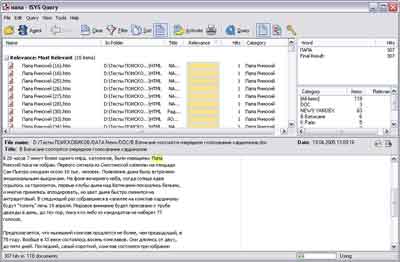
Cliquez sur l'image pour agrandir
Très programme puissant. En termes de niveau d'équipement avec toutes sortes de fonctions, il se situe quelque part proche du prochain système de recherche SearchInform de la liste. En même temps la taille fichier d'installation plus de 40 Mo ! Il est difficile de dire ce qui pourrait être compressé dans de telles dimensions, car le même SearchInform, avec des fonctionnalités similaires, occupe 15 Mo.
Le processus d'installation ici n'est pas non plus très agréable, ou plutôt même pas le processus d'installation. Avant même de télécharger le programme, il vous sera demandé de vous inscrire, sinon il n'y a aucun moyen. Ensuite, l'interface. C'est très bien fait, rien d'inutile n'attire l'attention, cependant, ce sont les impressions d'une personne qui y est déjà un peu habituée. Il ne sera pas facile pour un débutant de savoir où et ce qui se trouve, où cliquer et où enfin chercher. Il est fortement recommandé de lire l'aide avant de commencer à travailler - vous économiserez beaucoup de nerfs et de temps. À tout le reste s'ajoute l'absence totale de prise en charge de la langue russe dans le programme. Pas bon. De plus, les fenêtres ici ne sont pas surchargées de contrôles, mais nous avons dû payer pour cela avec des multi-modules et l'utilisation de fenêtres supplémentaires. Par exemple, les requêtes de recherche sont saisies en lançant un programme et la gestion des index est effectuée à l'aide d'un autre programme. Les requêtes de recherche sont également saisies ici dans des fenêtres contextuelles distinctes. Il est difficile de dire ce qui est le mieux : une interface surchargée ou des fenêtres multiples omniprésentes ; c'est plutôt une question de goût.
Lorsqu'il s'agit de créer des index, le programme fournit des fonctionnalités pour simplifier le processus de définition des options pour un nouvel index. Ces fonctionnalités comprennent plusieurs modèles prêts à l'emploi pour créer des index pour le dossier « Mes documents », « Courrier », « Courrier et documents », « Dossier spécifique », « Dossier avec une sélection de types de fichiers », etc. De tels modèles simplifient la création d'index dans un premier temps. L'utilitaire pour travailler avec des index n'a pas une très bonne interface, ce qui est quelque peu intimidant (c'est une évaluation très subjective, pour être honnête), mais si vous le regardez, il offre beaucoup options utiles et en général son utilisation ne pose pas beaucoup de difficultés. ISYS Desktop peut indexer des données provenant de diverses sources de données et fournit également de nombreux paramètres flexibles pour une telle indexation. Les fonctionnalités d'indexation supplémentaires incluent : la prise en charge de SQL, FTP, TRIM Context, WORLDOX 2002 et des scripts. Lors de la création d'un index, si vous avez sélectionné l'élément "Dossier avec sélection des types de fichiers", vous avez la possibilité de sélectionner manuellement les types de fichiers à indexer (par extension). Il faut dire qu'il existe simplement un grand nombre de types de fichiers pris en charge, mais ajoutez votre propre type (extension) à liste existanteça ne marchera pas. On peut également noter la présence d'un planificateur d'indexation. La création d'un index et le traitement de 20 Go d'informations ont pris 6 heures et 13 minutes à ISYS Desktop, affichant finalement un bon temps et la taille du fichier créé - 7,9 Go.
Les capacités de recherche de ce programme sont assez bonnes. Ce qui est utilisé dans ISYS est bien plus puissant que la prise en charge conventionnelle des opérations logiques. Parmi les capacités de recherche avancées, le programme propose l'utilisation de synonymes et d'un filtre de tri (par chemin, nom et date de création du fichier). L'ensemble des opérateurs logiques est un peu plus large que l'ensemble standard. En plus des opérations logiques, le programme vous permet de travailler avec de nombreux autres opérateurs qui, en principe, peuvent remplacer certains types de recherche ; par exemple, la recherche avec analyse peut être complètement remplacée en utilisant des opérateurs spéciaux. J'ai été très surpris que le programme ne propose pas de recherche utilisant la morphologie. Il s’agit d’une omission grave, puisque l’efficacité de la recherche est grandement améliorée lors de l’utilisation de l’analyse morphologique. De plus, il n’y a pas de liste de mots significatifs, mais il existe une longue liste de mots insignifiants. Des fonctions de recherche telles que « recherche approximative » et « analyse heuristique » sont également annoncées.
ISYS propose un choix de plusieurs types de requêtes de recherche, notamment visuelles. Cela se fait en utilisant différents types fenêtres de saisie des requêtes de recherche, cependant, en fait, aucune fenêtre ne permet l'utilisation d'autres technologies que celles énumérées ci-dessus.
Les résultats de la recherche sont très informatifs et sont affichés sous forme de liste de documents triés par pertinence. Un aperçu du document sélectionné s'affiche ci-dessous. Contrairement à Copernic Desktop Search, l'aperçu ici n'est disponible que sous forme de texte brut ; il n'a pas été possible d'afficher les documents dans leur format natif, que ce soit Word, HTML ou PDF, bien que cela, en principe, ne soit pas trop critique. Le programme vous permet de diviser les documents trouvés en groupes selon certains critères (par défaut ils sont divisés par pertinence). Vous pouvez également visualiser les documents déjà trouvés en sélectionnant des dossiers individuels (c'est pratique lorsque le résultat est très un grand nombre de documents).
L'utilisation du programme sur un réseau d'entreprise est également très justifiée, car il offre de bonnes opportunités pour organiser la recherche de réseau. Le système de recherche est basé sur la création d'un index public contenant des données indexées provenant de ressources en ligne accessibles au public.
En fait, le programme d'ISYS mérite l'attention, au moins pour en prendre connaissance. Ce programme est un projet mature avec un grand nombre de fonctions (pas toujours et tout le monde, bien sûr, n'en a pas besoin, mais quand même). Les chances que le programme connaisse des améliorations en termes de traitement des requêtes de recherche sont inconnues, mais pour le moment, il peut être recommandé pour une utilisation presque universelle. Et étant donné qu'il est encore trop lourd pour les systèmes domestiques, les principaux lieux d'installation sont les réseaux d'entreprise.
Site officiel : www.isys-search.com
Taille de la distribution : 40 Mo
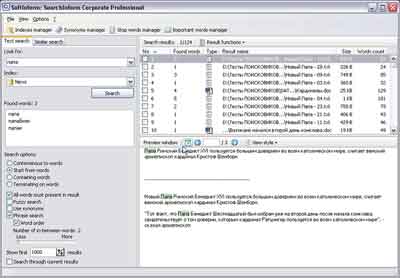
Cliquez sur l'image pour agrandir
Cela ne vaut probablement pas la peine de commencer tout de suite par une description de l’interface SearchInform. Nous devons d'abord décrire le processus d'installation, ou plutôt un de ses détails : vous ne pouvez pas installer le programme sans connexion Internet. Le fait est qu'avant le premier lancement, le programme nécessite l'enregistrement de l'utilisateur (gratuit) et envoie toutes les données saisies au serveur. Apparemment, les développeurs ont dû prendre de telles mesures pour lutter contre le piratage, mais cela n'a pas eu d'effet positif sur la facilité d'installation.
L'interface du programme est conçue dans le respect de toutes les règles généralement acceptées, mais à première vue, elle est quelque peu lourde. En utilisant le programme pour la première fois, il semble que ce soit trop compliqué, parfois il n'est pas facile de se rappeler dans quel menu ou sur quel onglet se trouve l'option souhaitée, cependant, avec une utilisation plus longue, l'interface ne semble plus si terriblement compliquée . L'essentiel est de lire d'abord le certificat.
Après avoir un peu compris l'interface, vous pouvez commencer à créer un index. Le processus lui-même est très simple et la vitesse d'indexation, même à l'œil nu, est nettement supérieure à celle de tous les autres moteurs de recherche de la revue. Des chiffres de test clairs montrent que SearchInform est deux fois plus rapide que dtSearch et iSYS en termes de vitesse d'indexation ! Le programme a indexé les données fournies à hauteur de 20 gigaoctets en un temps record de 3 heures 17 minutes. Et la taille de l'index créé s'est avérée être la plus petite de 4,4 Go, soit 100 mégaoctets de moins que Google Desktop Search.
Le programme prend en charge, en plus des fichiers et dossiers classiques, également l'indexation des e-mails, la connexion et l'indexation des bases de données (!) et d'autres sources externes (DMS, CRM), immédiatement lors de l'indexation, vous pouvez spécifier un dictionnaire pour effectuer une recherche morphologique, et tous les attributs peuvent être des fichiers indexés. Après avoir créé l'index, lorsque vous essayez d'effectuer la première recherche test de documents, vous risquez d'être quelque peu confus : « il existe deux types de recherche ici, mais de laquelle ai-je besoin ? Comme mentionné précédemment, l'essentiel est de lire le certificat, alors tout deviendra clair. Le programme peut en fait effectuer deux types de recherches : la recherche d'expressions et la recherche de documents dont le contenu est similaire au texte de la requête.
Une description de toutes les principales fonctions d'analyse d'une requête de recherche a été donnée ci-dessus, nous allons donc maintenant répertorier uniquement les capacités de recherche fournies par ce programme. Commençons par la recherche d'expressions : bien sûr, recherche morphologique, recherche de citations, opérations logiques, recherche avec analyse de mots (recherche au début du mot, à la fin, au milieu ou par correspondance complète), recherche de citations mixtes ( lorsque tous les mots de la requête doivent être présents dans le document, mais pas nécessairement dans l'ordre saisi), recherche avec correction d'erreurs, utilisation de synonymes, « recherche presque par citation » (recherche de la phrase saisie comme citation, mais d'autres mots peuvent être présent entre les mots saisis), etc. Certaines des options répertoriées ont leurs propres paramètres spécifiques. De plus, il est possible d'utiliser un dictionnaire de mots sans importance, et le programme dispose déjà d'une liste toute faite de ces mots ; vous pouvez également utiliser un dictionnaire de mots prioritaires pour la recherche (bien sûr, vous devrez le remplir toi-même).
Ici, en principe, nous avons brièvement passé en revue toutes les principales caractéristiques de la recherche par expression.
Passons maintenant à l'examen des fonctionnalités de ce programme : la recherche de documents similaires. Les développeurs affirment qu'il ne s'agit en aucun cas d'une simple recherche de texte, il s'agit précisément d'une "recherche de similaires" - c'est exactement ainsi que cela est décrit partout, mais bon, vous pouvez l'appeler comme vous voulez - l'essentiel est . Une recherche rapide sur Internet peut rapidement révéler que la « recherche similaire » est un nouveau développement dans le domaine de l'analyse de texte. Ce système vous permet de trouver des textes dont le contenu sémantique est similaire. Le plus agréable, c'est qu'après avoir effectué des recherches de tests, il s'est avéré que la théorie coïncide assez bien avec la pratique ! Le programme recherche en fait des documents ayant un contenu similaire et les affiche dans une liste, en les triant par pourcentage de similarité.
Voyons ensuite ce que propose SearchInform (en particulier sa version d'entreprise SearchInform Corporate) pour travailler sur un réseau d'entreprise. Il existe deux types d'applications : côté serveur et côté utilisateur. Partie serveur traite de manière indépendante indices spécifiés, et les utilisateurs peuvent les utiliser pour effectuer des recherches, en fonction des droits d'accès qui leur sont attribués. Les utilisateurs peuvent être configurés automatiquement à l'aide de Comptes Windows (en termes professionnels, SearchInform utilise l'authentification Windows NTFS) et manuellement (les utilisateurs devront être ajoutés séparément). Chaque utilisateur peut se voir autoriser ou refuser l'accès à certains index, et les utilisateurs peuvent également être regroupés en groupes. En général, les paramètres de SearchInform pour travailler sur le réseau sont en avance sur Google en termes de flexibilité et sur Ishhound Server en termes de commodité et de simplicité.
Site officiel : www.searchinform.com
Taille de la distribution : 14,7 Mo
| Système de recherche | Temps d'indexation | Taille de l'index |
| Bloodhound Prof Deluxe 4.5 | 38 heures 46 minutes | 19 Go |
| Bureau Isys 7.0 | 6 heures 13 minutes | 7,9 Go |
| DtSearch 7.0 | 6 heures 3 minutes | 8,6 Go |
| Google Desktop Recherche Entreprise | 8 heures 17 minutes | 4,5 Go |
| Recherche de bureau Copernic * | 10 heures 51 minutes | 7 Go |
| RechercherInformer 1.5.02 | 3 heures 17 minutes | 4,4 Go |
* La plupart des documents .html et .txt contenant du texte russe, bien qu'indexés, étaient impossibles à trouver sauf par leur nom.
Tous les programmes méritent l’attention.
Sur la base de tests et d'un examen attentif de chaque programme présenté dans la revue, certaines conclusions peuvent être tirées. Ainsi, Google Desktop Search Copernic Desktop Search convient parfaitement à l'utilisateur inexpérimenté en tant que système de recherche d'informations sur la maison. Ils gèrent bien les requêtes simples, ne surchargent pas l'utilisateur de paramètres et, de plus, sont totalement gratuits. La tentative de Google de s'introduire sur le marché des moteurs de recherche d'entreprise n'est pas encore très justifiée : pour qu'il fonctionne correctement, le programme doit être équipé de modules supplémentaires, et il est loin d'être simple à mettre en place. Les noms explicites de Desktop Search, Copernic et Google réservent donc derrière eux le créneau des moteurs de recherche « de bureau ».
De véritables solutions plus puissantes - dtSearch, iSYS et SearchInform ne sont pas non plus infaillibles et proposent aux utilisateurs leurs versions « de bureau ». Mais à un prix raisonnable, contrairement aux logiciels gratuits de Google et Copernic. Bien entendu, vous devez payer pour la puissance, la vitesse et la fonctionnalité. Mais les développeurs de dtSearch, iSYS et SearchInform se concentrent bien entendu principalement sur le secteur des entreprises. La mise en réseau, la fonctionnalité, l'indexation et la vitesse de recherche sont ce qui distingue ces produits de leurs « concurrents ». Sur la base des résultats des tests, le favori a été identifié - SearchInform. Le programme offre la possibilité de rechercher des documents similaires, possède les vitesses d'indexation et de recherche les plus rapides et dispose d'un bon ensemble de fonctions.
En contact avec
Camarades de classe
FileSeek est un utilitaire utile qui permet à de nombreux utilisateurs de trouver facilement les fichiers dont ils ont besoin sur leur disque dur. Le programme multifonctionnel est capable de rechercher des données à l'aide de divers filtres. La mise en place de la procédure est rapide et ne nécessite pas d'attention particulière. L'utilisateur peut personnaliser les paramètres de recherche en fonction de ses besoins. FileSeek est très rapide et analyse des centaines de fichiers. La taille du fichier, le numéro de ligne et la date sont affichés avec le résultat. dernier changement et le nom du document. Vous pouvez également créer, gérer et synchroniser plusieurs profils pour différents projets. Il est possible de passer à une autre langue...
30/03/2016
Copernic Desktop Search est une application pratique pour rechercher des informations diverses. Grâce au programme, les utilisateurs de différents niveaux trouveront des messages électroniques, des fichiers joints et d'autres documents. Une interface simple aide l'utilisateur à trouver des fichiers dans des formats tels que doc, docx, pdf, xlsx et autres. Vous pouvez trouver des fichiers musicaux, des graphiques, des images et des vidéos. Les avantages de l'application incluent la petite taille de l'application et sa charge minimale sur l'ordinateur. Le programme utilise les ressources du processeur, espace disque Et RAM. Copernic Desktop Search (CDS) contient une variété de filtres.
21/10/2015
NeoSearch est l'un des plus applications pratiques, conçu pour rechercher les données dont l'utilisateur a besoin sur l'ordinateur. Le programme dispose d'une interface utilisateur pratique, compréhensible et élégante. Il comporte un certain nombre de simples Fonctionnalité, que même un débutant peut facilement gérer. Après avoir installé le programme, l'indexation des fichiers démarre. neoSearch vérifie l'état de tous les fichiers qui se trouvent sur l'ordinateur à ce moment-là. L’ensemble de ce processus prend un minimum de temps. Une échelle spécialisée vous informe de l'avancée de la demande. Ensuite, les résultats de la recherche s'affichent simultanément à l'écran sous la forme de quatre documents, d'une taille maximale...
01/12/2014
FileSearchy - créé pour simplifier la recherche de fichiers sur votre ordinateur. Contrairement à d'autres programmes de recherche, ce programme recherches par nom en temps réel. Le programme vous permet également de rechercher le contenu de fichiers tels que doc et pdf, et s'il le trouve, il met en évidence le texte trouvé. FileSearchy trouve instantanément les fichiers dont vous avez besoin par leur nom. Le programme lui-même prend en charge les onglets, ce qui permettra plusieurs recherches dans différents onglets, qui pourront être alignés à la fin. Prend en charge la recherche par date, taille de fichier et entrées de registre. Il est possible de rechercher plusieurs lignes ainsi que d'exclure les lignes qui ne devraient pas l'être...05/09/2014
SoftPerfect Network Search Engine (NSE) – un programme utile pour une recherche rapide fichiers partagés sur le réseau local. Il indexe et organise les fichiers de telle sorte qu'avec la requête correcte, tout utilisateur ayant accès à un réseau local donné trouvera en quelques secondes fichier requis. L'administrateur réseau a de nombreuses opportunités, car le programme a large choix fonctions utiles ce qui vous sera sans aucun doute utile lors de votre travail. Par exemple, la fonction d'indexation sélective des fichiers et dossiers. L'installation et la configuration du programme ne prendront pas beaucoup de temps, car ce n'est pas compliqué, il suffira de copier quelques fichiers dans le dossier avec...
| Articles Liés: | |
|
Blogueurs célèbres de Biélorussie
Ils ne sont pas diffusés à la télévision, les journaux n'en parlent pas, mais ils sont connus... Comment charger correctement une nouvelle batterie d'ordinateur portable Comment charger correctement une nouvelle batterie d'ordinateur portable
De nos jours, un ordinateur portable n'est plus une curiosité. Cet appareil est disponible... Centre national d'art pour la créativité des jeunes
Établissement d'enseignement « Centre National de Créativité Artistique... | |